OBS初期設定方法
配信開始前準備
1.OBSの設定を行う2.Twitch配信マネージャーにて配信情報を設定する
(https://dashboard.twitch.tv/u/ユーザID/stream-manager)
・タイトルを入力
・ライブ配信開始通知で表示したいメッセージを入力
・カテゴリを選択
・オーディエンスを選択
・タグを選択
・配信言語を選択
・完了を押す
3.OBSで配信開始を押す
配信開始後に行う作業
1.配信マネージャーで配信が開始されているか、配信にエラーが起きていないか確認2.MultiCommentViewer、棒読みちゃんを起動
MultiCommentViewer
棒読みちゃん
3.TwitterなどのSNSでツイート
配信完了後に行う作業
1.配信が終了しているかの確認OBSの設定
OBSをダウンロードする1.設定画面を開き、配信タブへ移動する
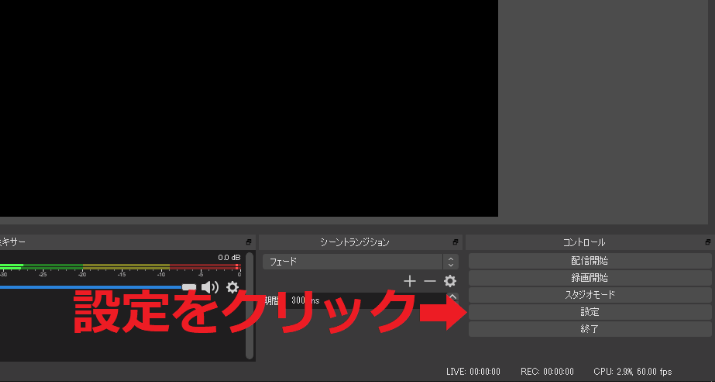
2.サービスはTwtichを選択、アカウント接続(推奨)を選択してTwitchアカウントでログインする
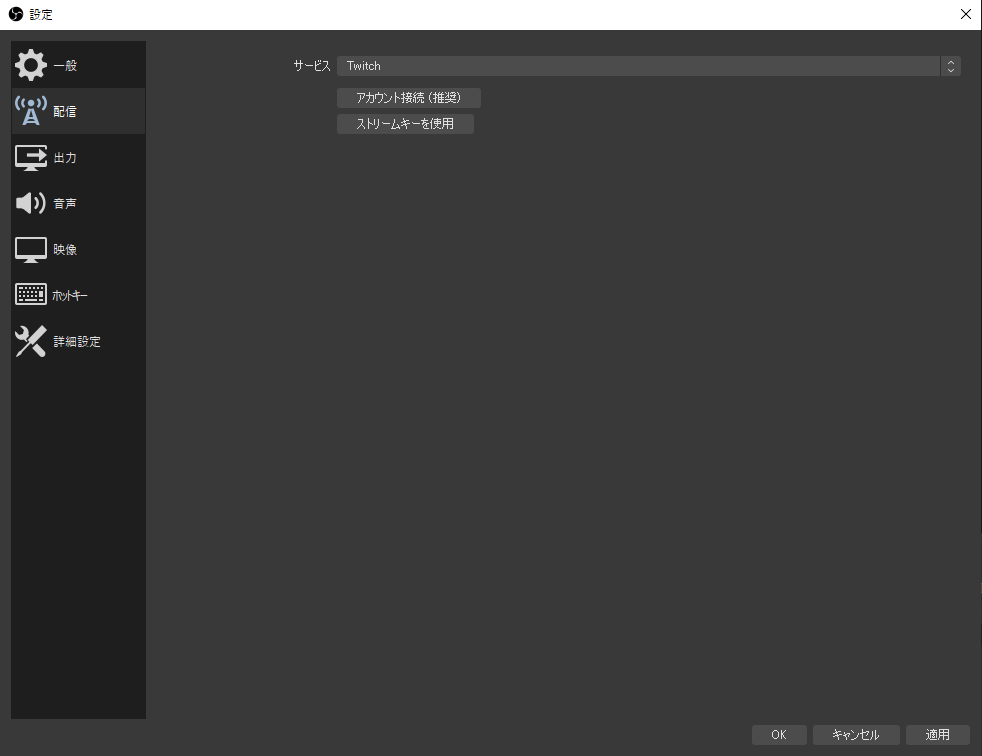
3.出力タブに移動して出力モードを詳細へ変更する
4.画像の通りに設定を変更する(エンコーダのみ環境依存)
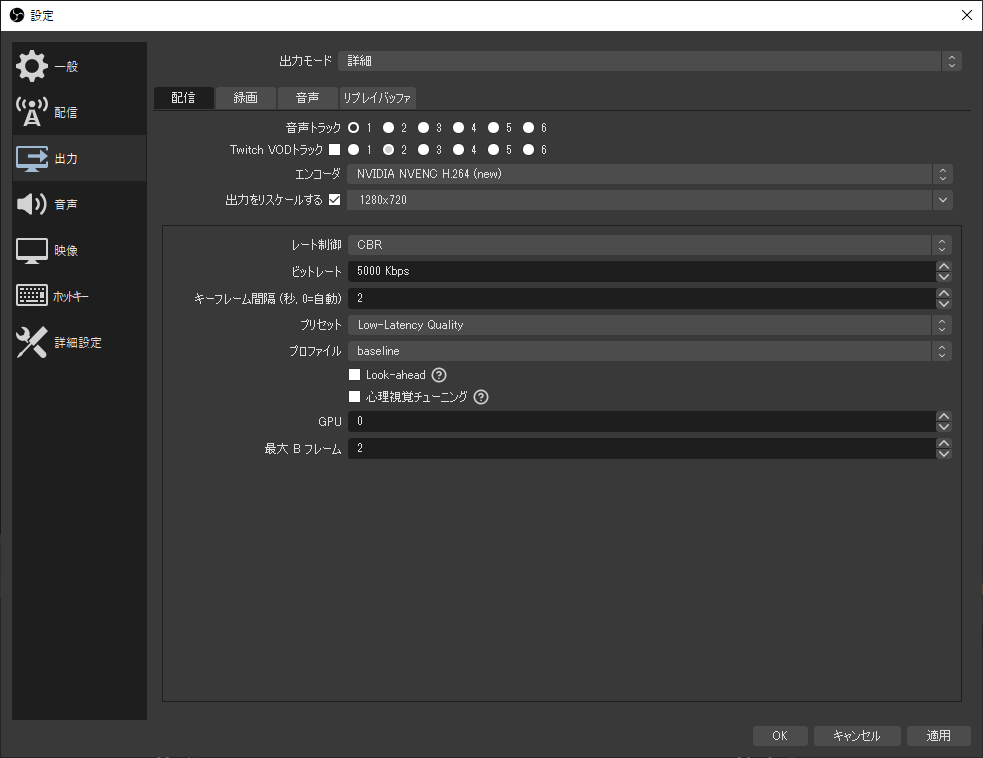
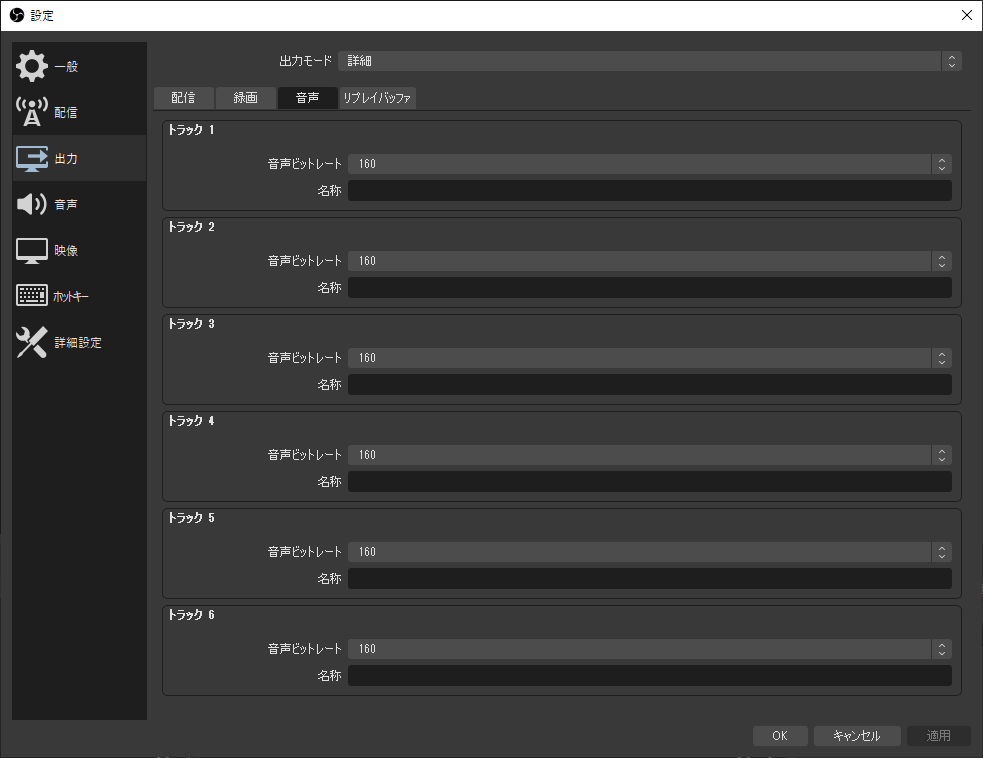
5.映像タブに移動し、基本(キャンバス)解像度を1920x1080、出力(スケーリング)解像度を1280x720、FPS共通値を30に変更する
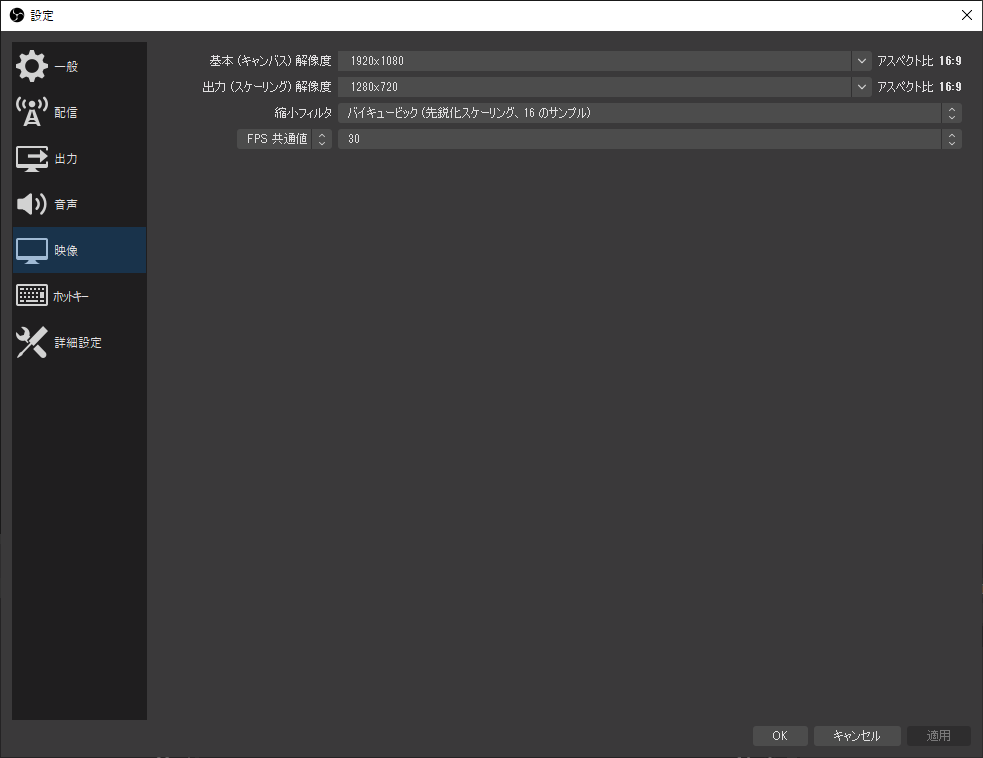
トラブルシューティング
・NCSの音楽を流していたが著作権侵害通知が来た➡NCS公式チャンネル以外の動画にNCSをタイトルに入れてる場合があるがこれは著作権フリーを担保できないため、公式チャンネルの動画を再生すると良い
・OBSでなんらかの問題が発生したが解決するはずの方法で解決しない
➡PC再起動で解決する可能性があります